Αν πάντα αναρωτιόσασταν πώς να αναλύετε αποτελεσματικά μεγάλες ποσότητες δεδομένων στο Excel, ήρθατε στο σωστό μέρος. Οι πίνακες περιστροφής είναι ισχυρά εργαλεία που σας βοηθούν να αναγνωρίσετε τάσεις, να αποκτήσετε ιδέες και να παρουσιάσετε τα δεδομένα σας με οπτικά ελκυστικό τρόπο. Σε αυτόν τον οδηγό, θα σας παρουσιάσω τα βασικά, τις προηγμένες τεχνικές και τις πρακτικές ασκήσεις που θα σας βοηθήσουν να αποκτήσετε τον έλεγχο των δεδομένων σας.
Βασικά συμπεράσματα
- Οι πίνακες Pivot σας επιτρέπουν να αναλύετε μεγάλες ποσότητες δεδομένων χωρίς να αλλάζετε τα δεδομένα προέλευσης.
- Θα μάθετε βήμα προς βήμα πώς να δημιουργείτε και να προσαρμόζετε έναν πίνακα περιστροφής.
- Οι προηγμένες συναρτήσεις επιτρέπουν προσαρμοσμένους υπολογισμούς και τη δημιουργία δυναμικών πινάκων οργάνων.
Κατανόηση των βασικών στοιχείων των πινάκων pivot
Πριν δημιουργήσετε τον πρώτο σας πίνακα pivot, είναι σημαντικό να κατανοήσετε τι είναι και ποιες λειτουργίες έχουν. Οι πίνακες περιστροφής είναι εργαλεία πολυδιάστατης ανάλυσης στο Excel που μπορείτε να χρησιμοποιήσετε για την ευέλικτη προετοιμασία δεδομένων προκειμένου να αποκτήσετε διαφορετικές προοπτικές.
Εδώ ξεκινάτε με μια καθαρή βάση δεδομένων. Αυτό σημαίνει ότι τα δεδομένα σας πρέπει να είναι διαθέσιμα σε έναν δομημένο πίνακα, ιδανικά σχεδιασμένο ως πίνακας του Excel.
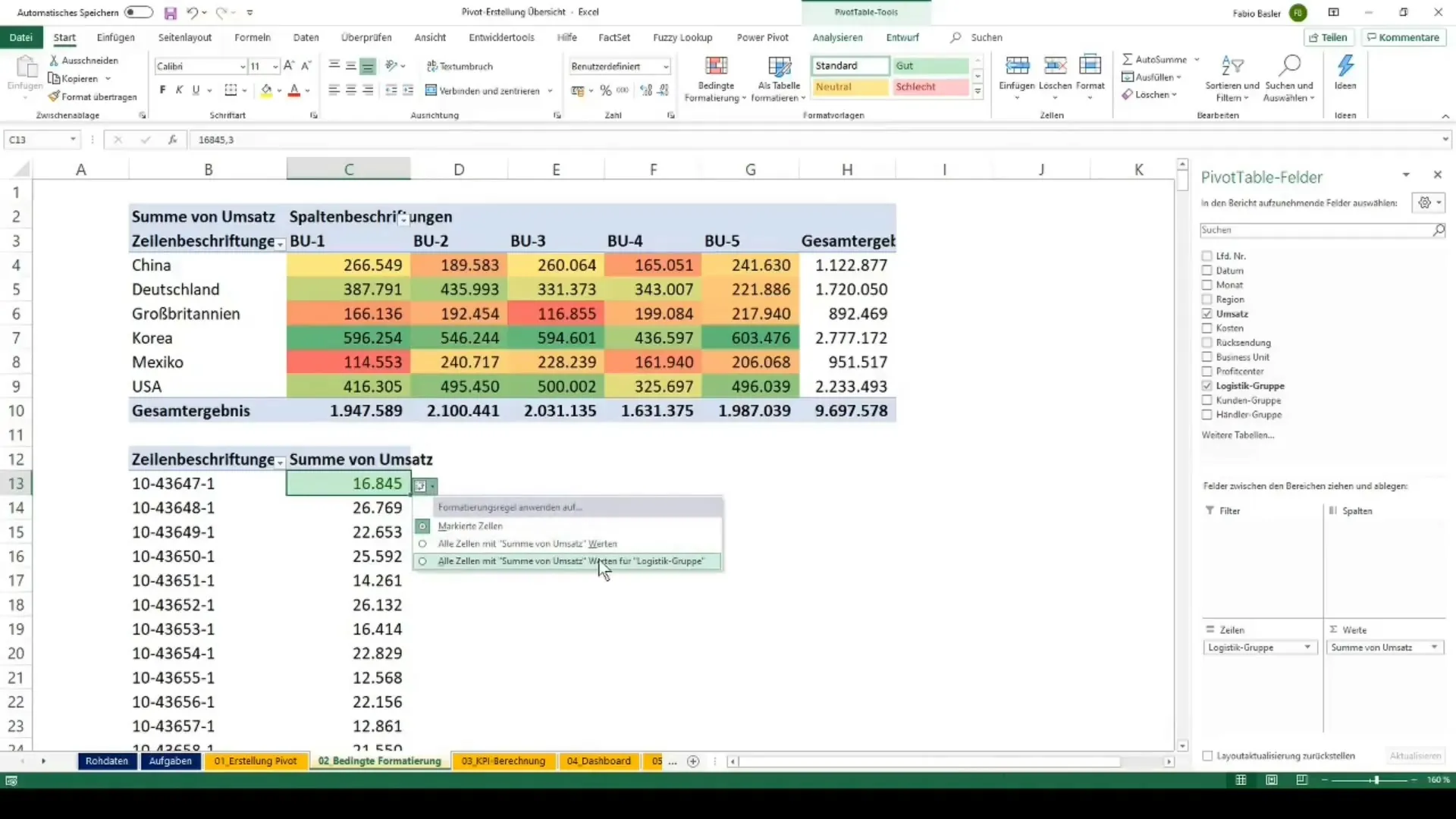
Δημιουργία του πρώτου σας πίνακα pivot
Για να δημιουργήσετε τον πρώτο σας πίνακα pivot, ακολουθήστε τα παρακάτω βήματα:
- Επιλέξτε τα δεδομένα σας, μεταβείτε στην καρτέλα "Εισαγωγή" και κάντε κλικ στην επιλογή "Pivot table".
- Έχετε τη δυνατότητα επιλογής μεταξύ της δημιουργίας ενός νέου πίνακα ή της χρήσης ενός υπάρχοντος φύλλου εργασίας. Επιλέξτε την κατάλληλη επιλογή και κάντε κλικ στο "OK".
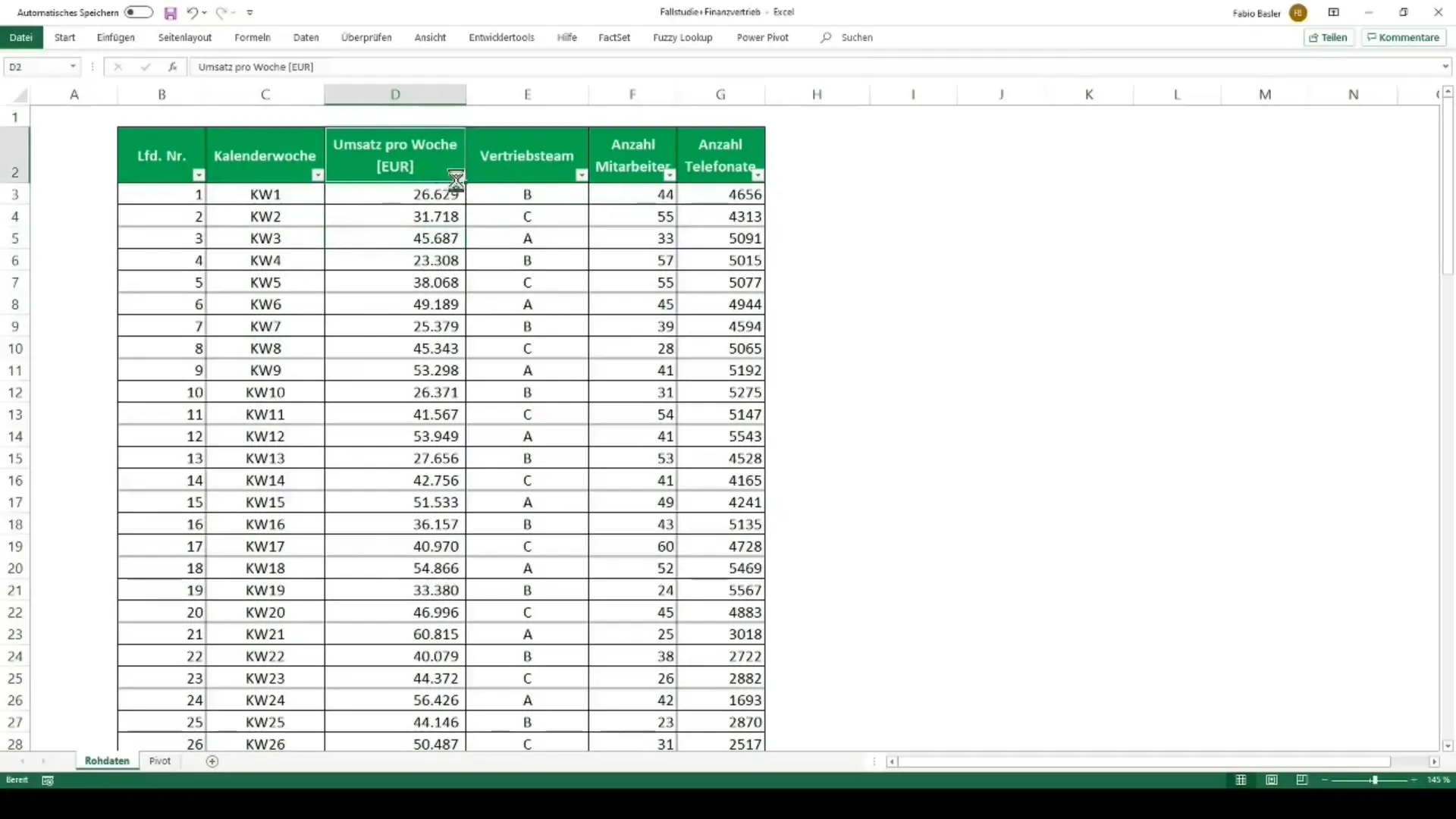
Τώρα θα ανοίξει το παράθυρο του πίνακα περιστροφής, στο οποίο μπορείτε να επιλέξετε τα πεδία για τον νέο σας πίνακα περιστροφής. Μπορείτε να τοποθετήσετε τις κατηγορίες στην περιοχή γραμμών ή στηλών, ενώ οι τιμές τοποθετούνται στην περιοχή τιμών.
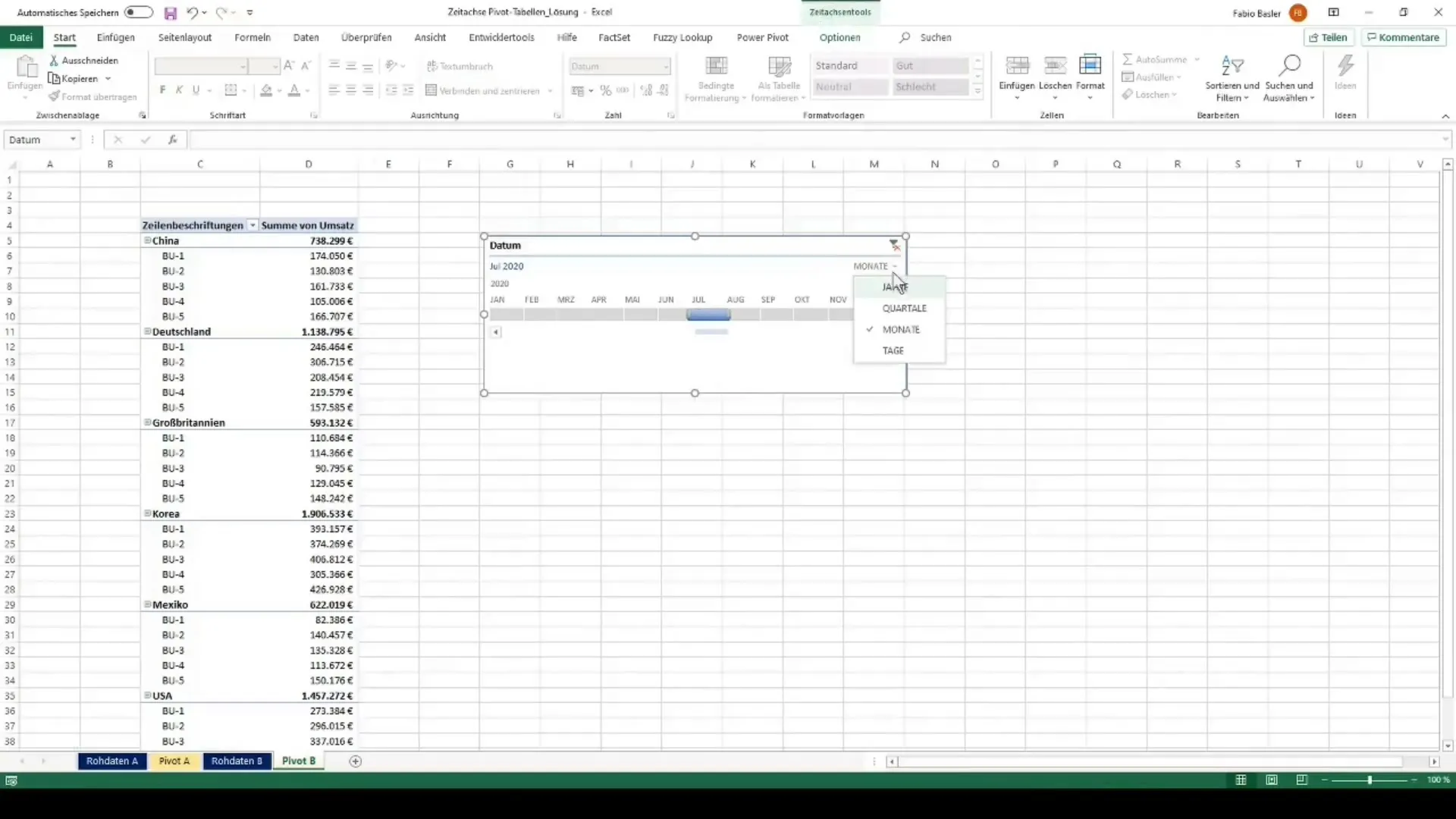
Προηγμένες λειτουργίες και προσαρμοσμένα βασικά στοιχεία
Αφού δημιουργήσετε τον πρώτο σας πίνακα pivot, μπορείτε να προχωρήσετε στις προηγμένες λειτουργίες & υπολογισμούς. Εδώ θα μάθετε πώς να υπολογίζετε μεμονωμένα βασικά στοιχεία, όπως σύνολα, μέσους όρους ή μέτρα όπως τυπική απόκλιση και μέγιστο στον πίνακα pivot σας.
Μπορείτε να το κάνετε αυτό χρησιμοποιώντας τη λειτουργία "Ορισμός πεδίου τιμών", όπου μπορείτε να επιλέξετε τον τύπο του υπολογισμού.
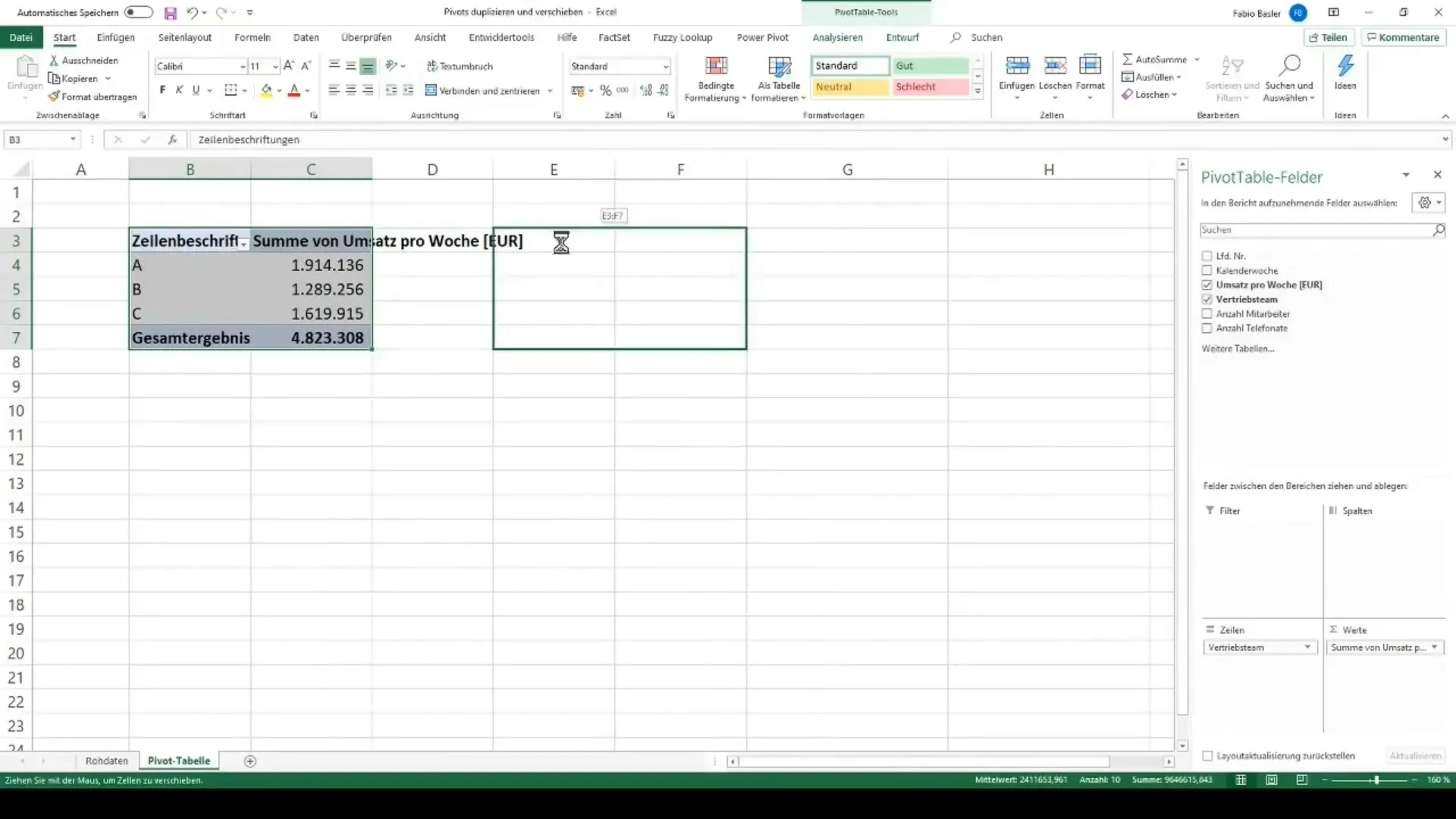
Μια άλλη ενδιαφέρουσα πτυχή είναι τα φίλτρα και οι ομαδοποιήσεις. Μπορείτε να φιλτράρετε τα δεδομένα σύμφωνα με ορισμένα κριτήρια, κάνοντας τις αναλύσεις σας πιο ακριβείς.

Οπτικοποίηση των δεδομένων
Για να παρουσιάσετε καλύτερα τις γνώσεις που αποκτήσατε, είναι λογικό να οπτικοποιήσετε τον πίνακα pivot με διαγράμματα. Μπορείτε να δημιουργήσετε βασικούς τύπους διαγραμμάτων, όπως ραβδογράμματα και γραμμικά διαγράμματα, καθώς και πιο σύνθετες απεικονίσεις, όπως συνδυαστικά διαγράμματα ή διαγράμματα δικτύου.
- Για να το κάνετε αυτό, επιλέξτε τον πίνακα pivot και μεταβείτε στην επιλογή "Εισαγωγή" > "Διάγραμμα". Εκεί μπορείτε να επιλέξετε από τους διάφορους τύπους διαγραμμάτων.
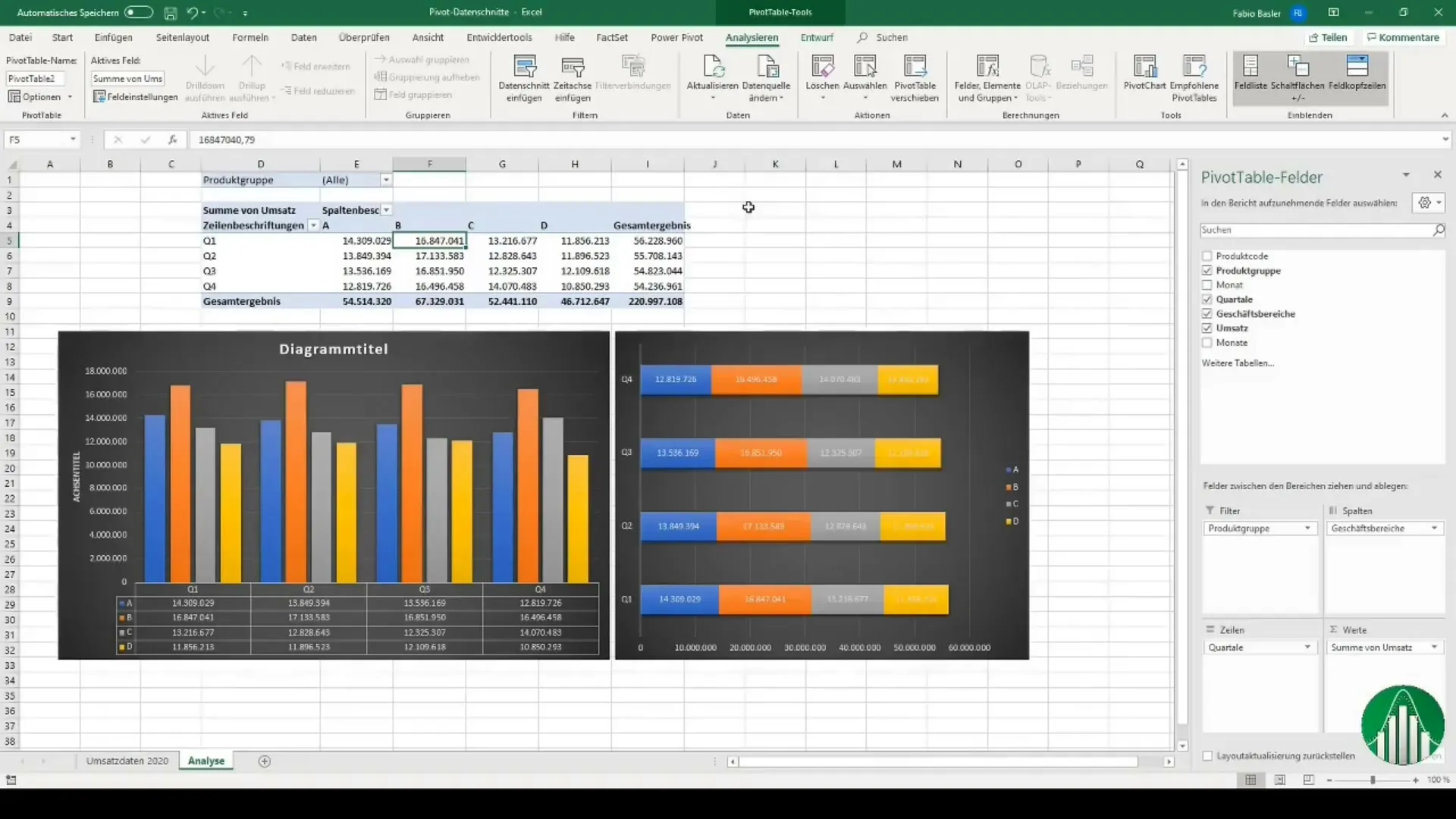
Η δημιουργία ενός δυναμικού πίνακα οργάνων με τα αντίστοιχα διαγράμματα απαιτεί επίσης τη χρήση φέτες δεδομένων. Αυτές σας επιτρέπουν να φιλτράρετε ενεργά τα δεδομένα στα διαγράμματά σας.
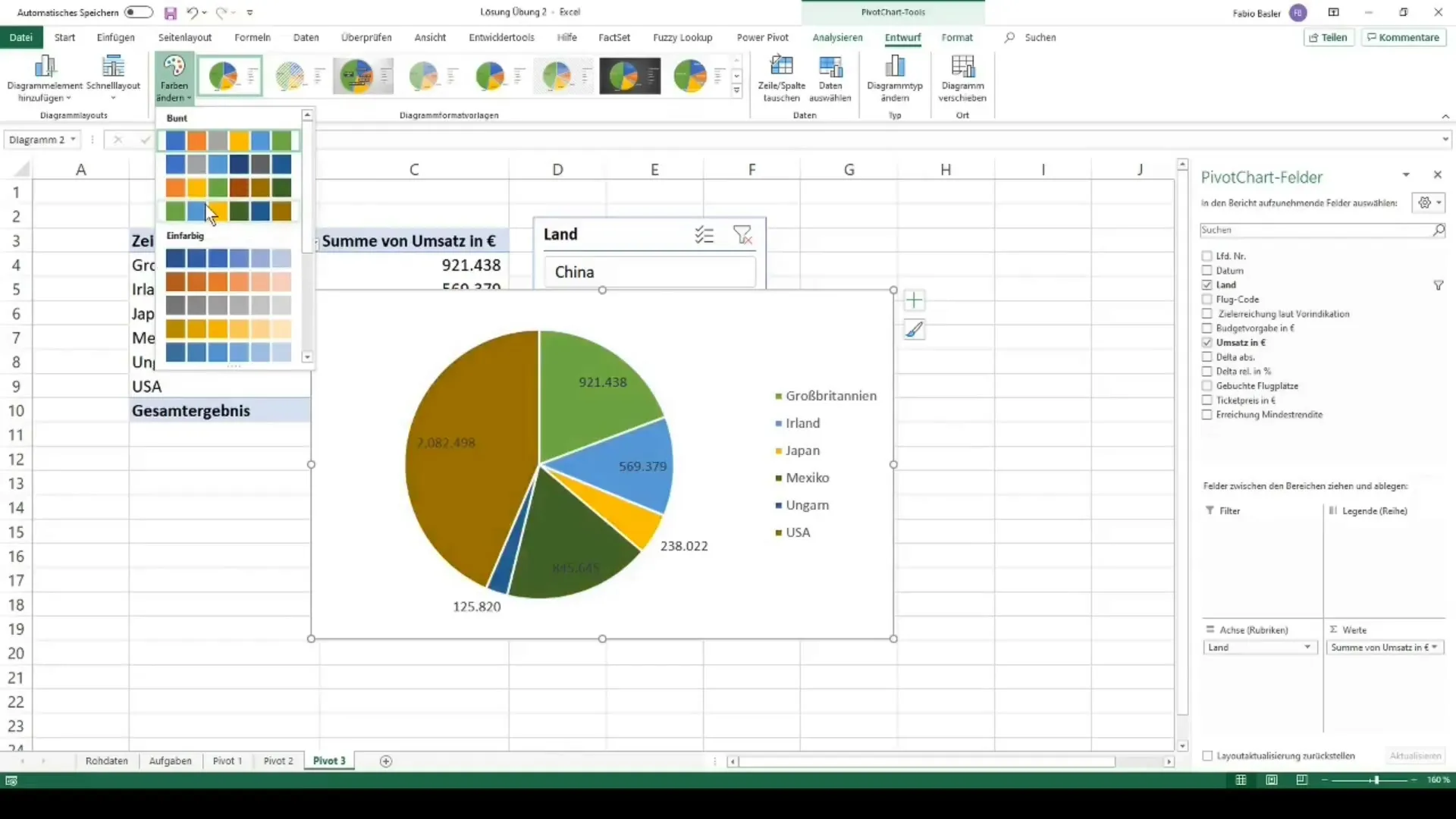
Σχεδιασμός και προσαρμογή
Ο σχεδιασμός του πίνακα περιστροφής σας είναι ζωτικής σημασίας για το πόσο καθαρά και ελκυστικά παρουσιάζονται τα δεδομένα. Μπορείτε να προσαρμόσετε τα χρώματα, τις γραμματοσειρές και τις διατάξεις για να βελτιώσετε οπτικά τον πίνακα pivot σας.
Η μορφοποίηση υπό όρους είναι ένα άλλο χρήσιμο εργαλείο για την οπτική ανάδειξη των δεδομένων σας. Στην ενότητα "Μορφοποίηση υπό όρους" στην καρτέλα "Αρχική σελίδα", μπορείτε να καθορίσετε ποια κελιά θα τονίζονται με χρώμα βάσει συγκεκριμένων συνθηκών.
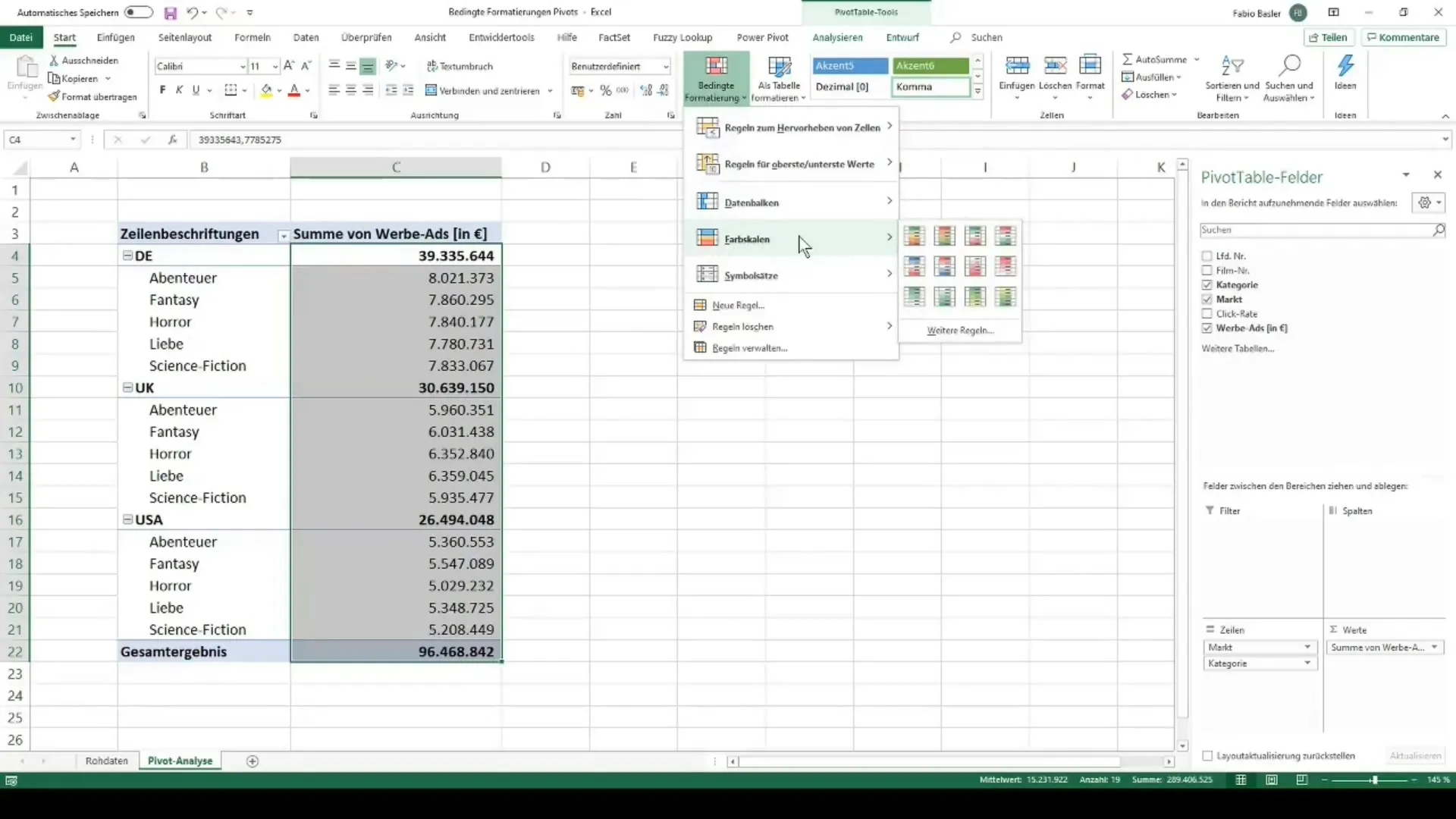
Παραδείγματα ασκήσεων για να εμβαθύνετε τις γνώσεις σας
Κάθε μία από αυτές τις ενότητες ακολουθείται από μια πρακτική άσκηση στην οποία μπορείτε να ελέγξετε τις γνώσεις σας. Αυτές οι ασκήσεις έχουν σχεδιαστεί έτσι ώστε να μπορείτε να εφαρμόσετε άμεσα στην πράξη όσα έχετε μάθει και να αναπτύξετε περαιτέρω τις δεξιότητές σας.
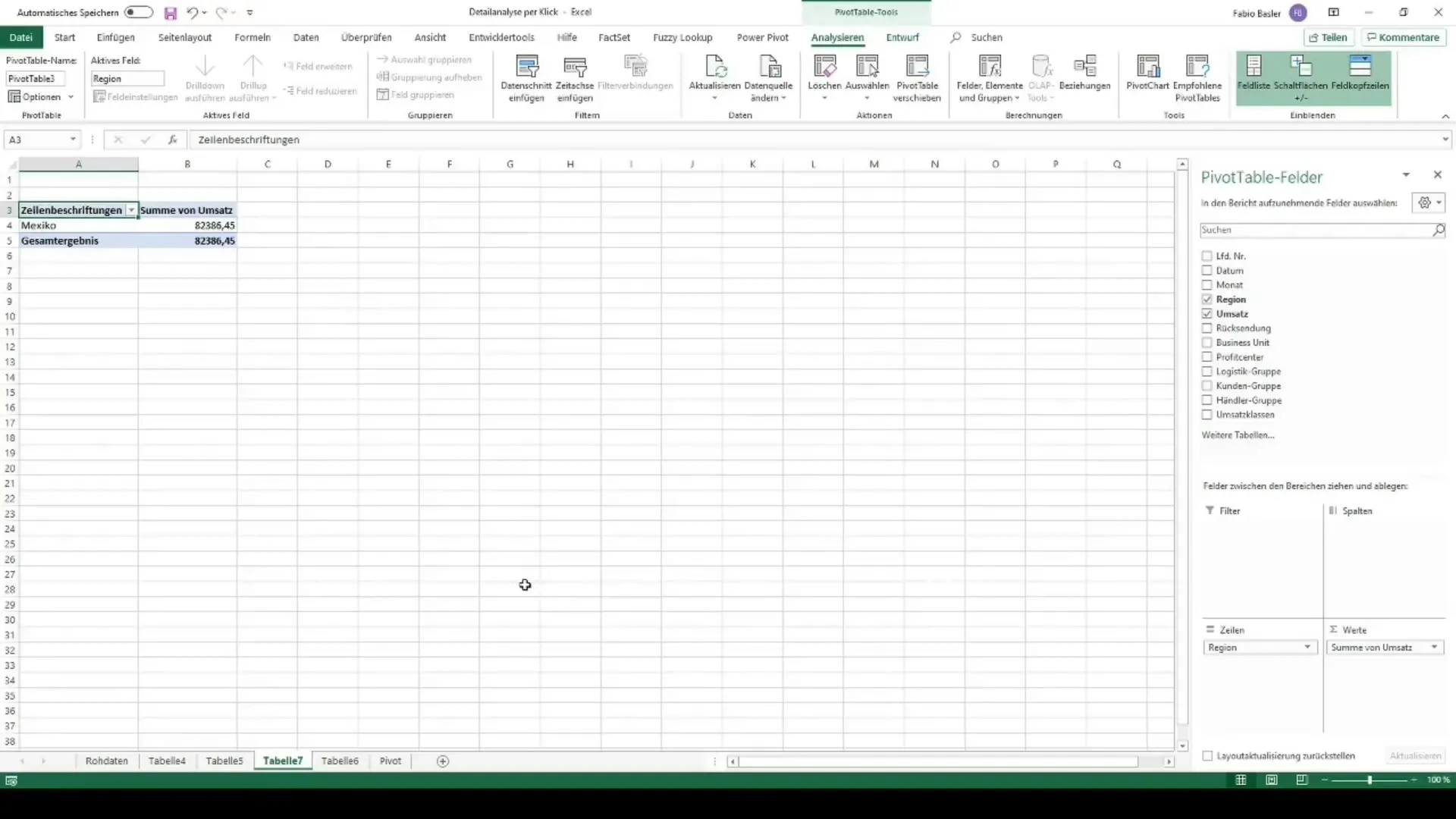
Περίληψη
Η γνώση των πινάκων περιστροφής στο Excel ανοίγει έναν νέο κόσμο ανάλυσης δεδομένων. Όχι μόνο μπορείτε να διαχειρίζεστε μεγάλες ποσότητες δεδομένων, αλλά και να τις παρουσιάζετε με ευελιξία και ελκυστικότητα. Τα διάφορα βήματα, από τα βασικά μέχρι τους προσαρμοσμένους υπολογισμούς και τους δυναμικούς πίνακες οργάνων, σας παρέχουν τα εργαλεία που χρειάζεστε για να γίνετε ειδικός στον τομέα σας.

